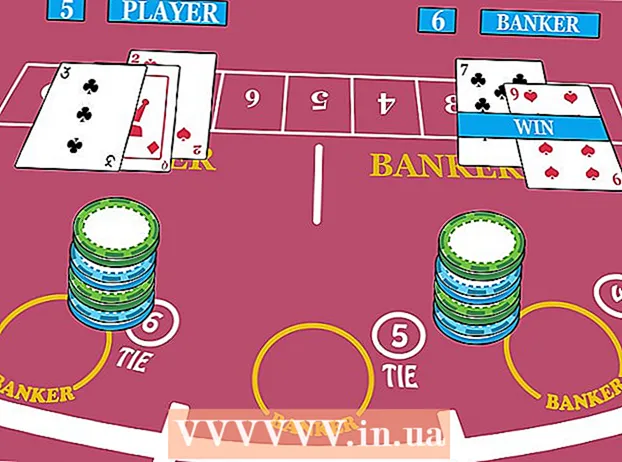Autore:
Virginia Floyd
Data Della Creazione:
11 Agosto 2021
Data Di Aggiornamento:
20 Giugno 2024

Contenuto
- Passi
- Metodo 1 di 8: numero di semi
- Metodo 2 di 8: interferire con il Wi-Fi
- Metodo 3 di 8: Limitazioni
- Metodo 4 di 8: ultima versione del client
- Metodo 5 di 8: velocità di download
- Metodo 6 di 8: dai priorità a uTorrent
- Metodo 7 di 8: Altre impostazioni del client
- Metodo 8 di 8: forza l'avvio del download
- Consigli
- Avvertenze
Hai appena iniziato a scaricare torrent? Allora probabilmente saprai come trovare i file torrent, come scaricarli e aprirli con un client torrent. Ma il problema è che la velocità di download è piuttosto lenta. Esistono diversi modi per velocizzare il download dei file: controllare il numero di seed, eliminare le interferenze Wi-Fi, aggiornare il client torrent e modificare le impostazioni di velocità e priorità. Se questo non aiuta, prova a forzare l'avvio del download.
Passi
Metodo 1 di 8: numero di semi
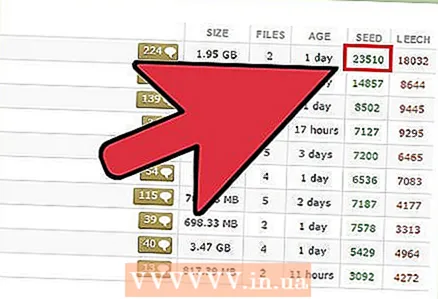 1 Presta attenzione al numero di semi. Questi sono utenti che distribuiscono il file che stai scaricando dai loro computer, anche dopo che è stato scaricato. Più semi ci sono, più veloce è il download del file.
1 Presta attenzione al numero di semi. Questi sono utenti che distribuiscono il file che stai scaricando dai loro computer, anche dopo che è stato scaricato. Più semi ci sono, più veloce è il download del file. - Se possibile, cerca il file desiderato su diversi tracker. Forse, uno dei tracker torrent avrà più semi: in questo caso, la velocità di download sarà maggiore. Scegli torrent con molti seed per velocizzare il download dei file. Tuttavia, fai attenzione quando scarichi film e musica: dai la preferenza a un sito attendibile. Di più non è sempre meglio.
Metodo 2 di 8: interferire con il Wi-Fi
 1 Non utilizzare il Wi-Fi. Il fatto è che più dispositivi (TV, smartphone, set-top box, ecc.) Possono essere collegati a una rete wireless contemporaneamente, il che ridurrà naturalmente la velocità di download di file da Internet. Collega il tuo computer direttamente al tuo modem o router in quanto ciò migliorerà l'affidabilità della tua connessione di rete e accelererà i tuoi download.
1 Non utilizzare il Wi-Fi. Il fatto è che più dispositivi (TV, smartphone, set-top box, ecc.) Possono essere collegati a una rete wireless contemporaneamente, il che ridurrà naturalmente la velocità di download di file da Internet. Collega il tuo computer direttamente al tuo modem o router in quanto ciò migliorerà l'affidabilità della tua connessione di rete e accelererà i tuoi download.
Metodo 3 di 8: Limitazioni
 1 Controlla le impostazioni di uTorrent. Se scarichi più file contemporaneamente, la larghezza di banda totale della tua connessione di rete viene divisa tra questi file. Limita il numero di file scaricati contemporaneamente a un file. Guarda il primo film scaricato mentre il secondo scarica!
1 Controlla le impostazioni di uTorrent. Se scarichi più file contemporaneamente, la larghezza di banda totale della tua connessione di rete viene divisa tra questi file. Limita il numero di file scaricati contemporaneamente a un file. Guarda il primo film scaricato mentre il secondo scarica! 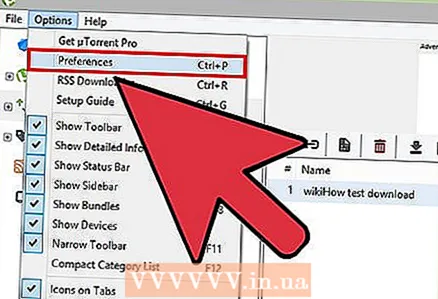 2 Fare clic su "Impostazioni" -> "Impostazioni del programma".
2 Fare clic su "Impostazioni" -> "Impostazioni del programma". 3 Fai clic su "Priorità" e nella riga "Massimo torrent attivi" inserisci 1.
3 Fai clic su "Priorità" e nella riga "Massimo torrent attivi" inserisci 1. 4 Fare clic su Applica, quindi su OK.
4 Fare clic su Applica, quindi su OK.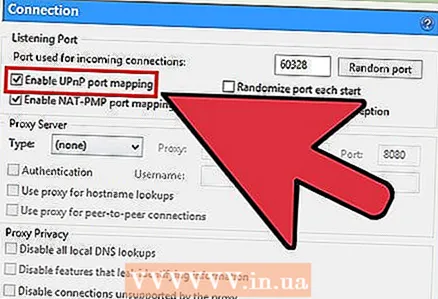 5 Attiva l'inoltro UPnP per aggirare il firewall e connetterti direttamente ai seed. Ciò manterrà la velocità di trasferimento dei file il più veloce possibile. Per questo:
5 Attiva l'inoltro UPnP per aggirare il firewall e connetterti direttamente ai seed. Ciò manterrà la velocità di trasferimento dei file il più veloce possibile. Per questo:  6 Fare clic su "Impostazioni" -> "Impostazioni del programma".
6 Fare clic su "Impostazioni" -> "Impostazioni del programma".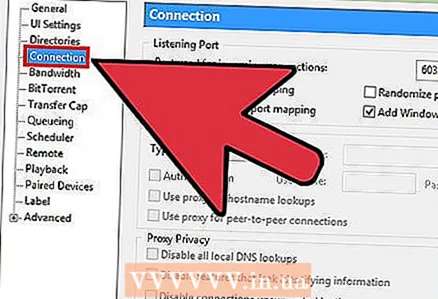 7 Fare clic su "Connetti".
7 Fare clic su "Connetti".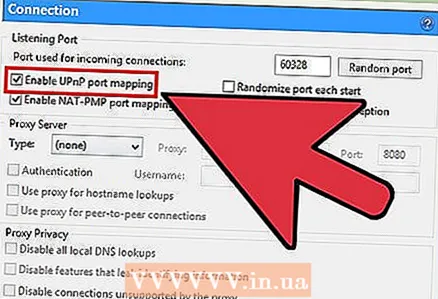 8 Seleziona la casella accanto a Inoltro UPnP.
8 Seleziona la casella accanto a Inoltro UPnP.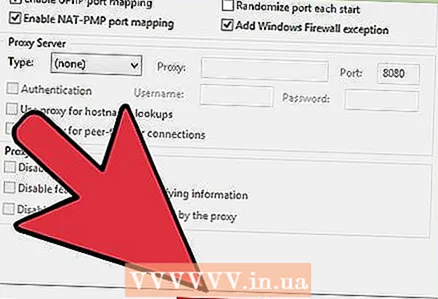 9 Fare clic su Applica, quindi su OK.
9 Fare clic su Applica, quindi su OK.
Metodo 4 di 8: ultima versione del client
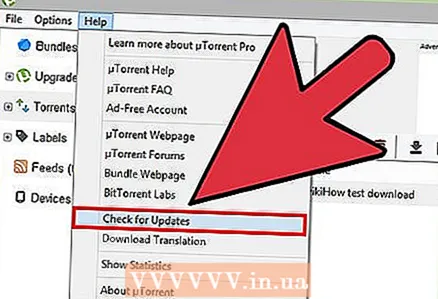 1 Assicurati che il tuo computer abbia l'ultima versione di uTorrent. Controlla regolarmente gli aggiornamenti del client. Per fare ciò, fai clic su "Aiuto" -> "Verifica aggiornamenti".
1 Assicurati che il tuo computer abbia l'ultima versione di uTorrent. Controlla regolarmente gli aggiornamenti del client. Per fare ciò, fai clic su "Aiuto" -> "Verifica aggiornamenti".  2 Aumenta la velocità della tua connessione Internet scegliendo un piano tariffario diverso. Rivolgiti al tuo provider di servizi Internet per vedere se è possibile collegarti a un piano ad alta velocità. Considera anche il passaggio a un altro ISP che offre connessioni Internet ad alta velocità a un prezzo ragionevole.
2 Aumenta la velocità della tua connessione Internet scegliendo un piano tariffario diverso. Rivolgiti al tuo provider di servizi Internet per vedere se è possibile collegarti a un piano ad alta velocità. Considera anche il passaggio a un altro ISP che offre connessioni Internet ad alta velocità a un prezzo ragionevole.  3 Aggiungi tracker per velocizzare il download dei file.
3 Aggiungi tracker per velocizzare il download dei file.
Metodo 5 di 8: velocità di download
 1 Nella finestra del client, fare doppio clic sul nome del file scaricato. Si aprirà una finestra, in essa nella riga "Velocità massima di ricezione" verrà indicata la velocità massima di download, ad esempio 0,2 KB / s.
1 Nella finestra del client, fare doppio clic sul nome del file scaricato. Si aprirà una finestra, in essa nella riga "Velocità massima di ricezione" verrà indicata la velocità massima di download, ad esempio 0,2 KB / s. 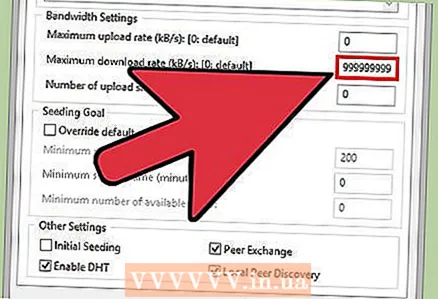 2 Immettere 0 nella riga specificata. Quindi la velocità diventerà illimitata.
2 Immettere 0 nella riga specificata. Quindi la velocità diventerà illimitata. 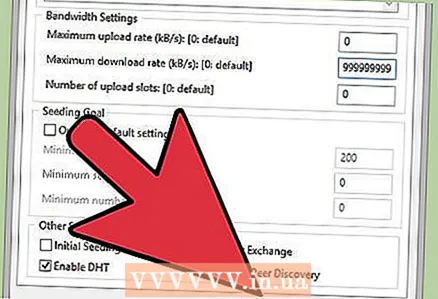 3 Fare clic su OK.
3 Fare clic su OK. 4 La velocità massima di download aumenterà gradualmente, ad esempio, fino a 500 KB / s. Questo richiederà del tempo.
4 La velocità massima di download aumenterà gradualmente, ad esempio, fino a 500 KB / s. Questo richiederà del tempo.
Metodo 6 di 8: dai priorità a uTorrent
 1 Premi contemporaneamente Ctrl+Alt+Del o Ctrl+Shift+Esc.
1 Premi contemporaneamente Ctrl+Alt+Del o Ctrl+Shift+Esc.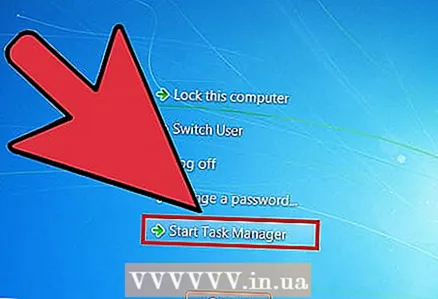 2 Fare clic su Avvia Task Manager.
2 Fare clic su Avvia Task Manager.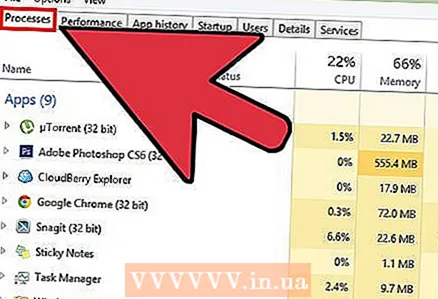 3 Apri la scheda Processi.
3 Apri la scheda Processi. 4 Trova uTorrent.exe nell'elenco.
4 Trova uTorrent.exe nell'elenco.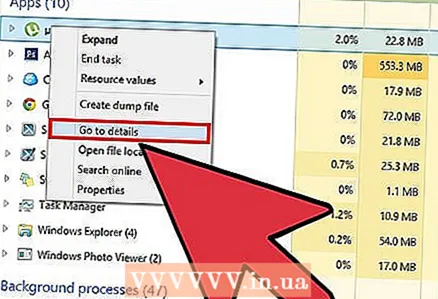 5 Fare clic destro su di esso.
5 Fare clic destro su di esso.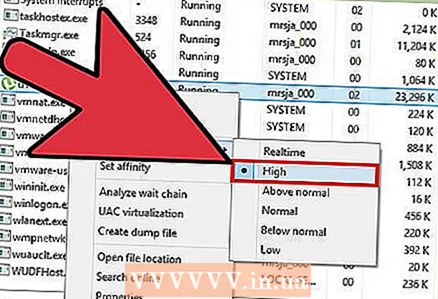 6 Seleziona "Priorità" -> "Alta" dal menu.
6 Seleziona "Priorità" -> "Alta" dal menu.
Metodo 7 di 8: Altre impostazioni del client
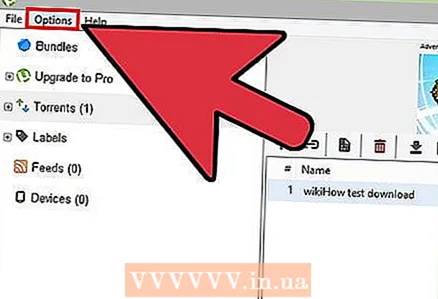 1 Fare clic su "Impostazioni".
1 Fare clic su "Impostazioni".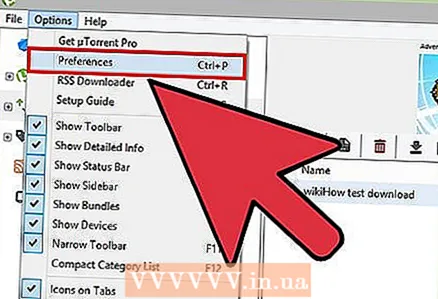 2 Fare clic su Impostazioni programma.
2 Fare clic su Impostazioni programma.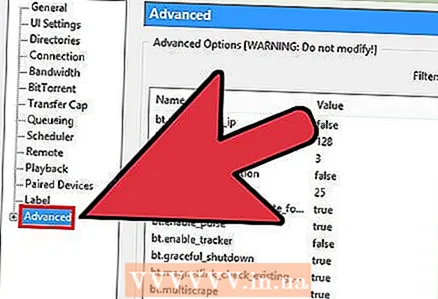 3 A sinistra del menu Altro, fai clic sul segno più per espandere il menu.
3 A sinistra del menu Altro, fai clic sul segno più per espandere il menu.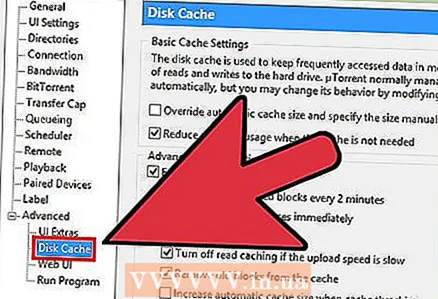 4 Fare clic su Memorizzazione nella cache.
4 Fare clic su Memorizzazione nella cache.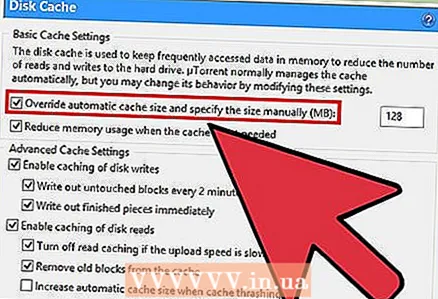 5 Seleziona "Usa la dimensione della cache specificata (MB) invece della selezione automatica".
5 Seleziona "Usa la dimensione della cache specificata (MB) invece della selezione automatica". 6 Inserisci 1800 nel campo corrispondente.
6 Inserisci 1800 nel campo corrispondente.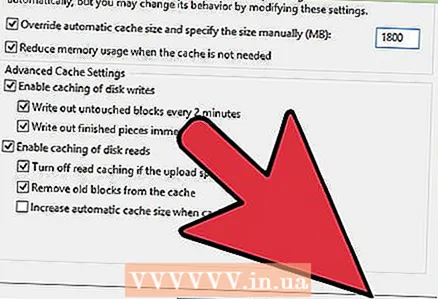 7 Fare clic su Applica.
7 Fare clic su Applica.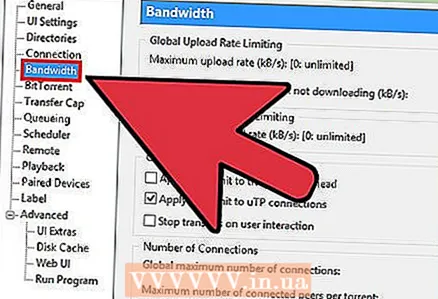 8 Fare clic su Velocità.
8 Fare clic su Velocità. 9 Nella sezione Connessioni, per Connessioni massime, immettere 500.
9 Nella sezione Connessioni, per Connessioni massime, immettere 500.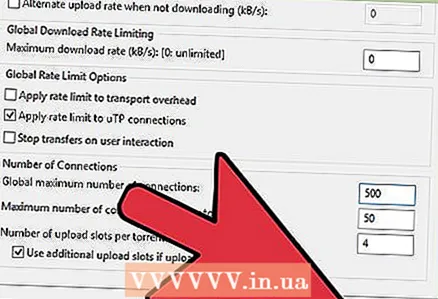 10 Fare clic su Applica.
10 Fare clic su Applica. 11 Fare clic su OK per rendere effettive le modifiche.
11 Fare clic su OK per rendere effettive le modifiche.
Metodo 8 di 8: forza l'avvio del download
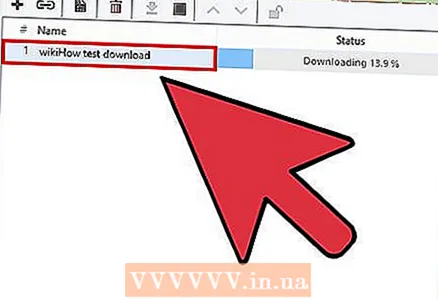 1 Fare clic con il tasto destro sul nome del file scaricato.
1 Fare clic con il tasto destro sul nome del file scaricato. 2 Seleziona Forza dal menu.
2 Seleziona Forza dal menu.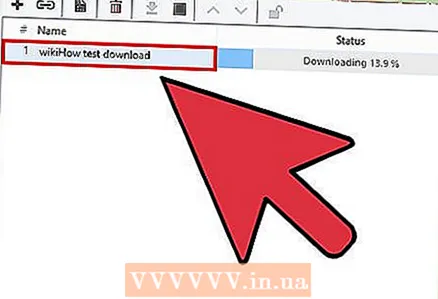 3 Fare clic con il tasto destro sul nome del file scaricato.
3 Fare clic con il tasto destro sul nome del file scaricato. 4 Nel menu selezionare "Priorità velocità" -> "Alta".
4 Nel menu selezionare "Priorità velocità" -> "Alta".
Consigli
- Utilizza i servizi online per misurare la velocità della tua connessione Internet, come Speakeasy e CNET Bandwidth. La bassa velocità di download potrebbe essere dovuta alla bassa velocità della tua connessione Internet; in questo caso, è necessario contattare il proprio ISP per assistenza o modificarlo.
- Se noti notevoli fluttuazioni di velocità nell'arco di diversi giorni, contatta il tuo ISP.
- Limita la velocità di download nelle impostazioni del programma, ad esempio fino a 50 Kb / s. Forse questo aumenterà la velocità di download.
- Se scarichi un torrent alla volta, aumenta il numero di connessioni massime a 250. In "Impostazioni programma" seleziona "Velocità". Nella sezione "Connessioni", nella riga "Massimo peer connessi per torrent", inserire il valore indicato nella riga sopra ("Massime connessioni").
- Chiudi tutti i programmi in esecuzione sul tuo computer (tranne il client torrent). Ciò velocizzerà la scrittura del file scaricato sul disco rigido.
Avvertenze
- Non scaricare torrent da siti sconosciuti: i loro file potrebbero contenere virus.